VEGAS Pro では、不具合修正などで不定期にアップデートファイルが提供されることがあります。
今回は、アップデートが提供された時のVEGAS Pro 21のアップデート方法を解説します。
アップデート手順
VEGAS Pro 21の更新が存在している場合、起動時に「ソフトウェアの更新」というダイアログが表示され、VEGAS Pro 21向けの更新の存在を知らせてくれます。

VEGAS Pro 21のアップデートを行うには、「今すぐ更新」ボタンをクリックします。
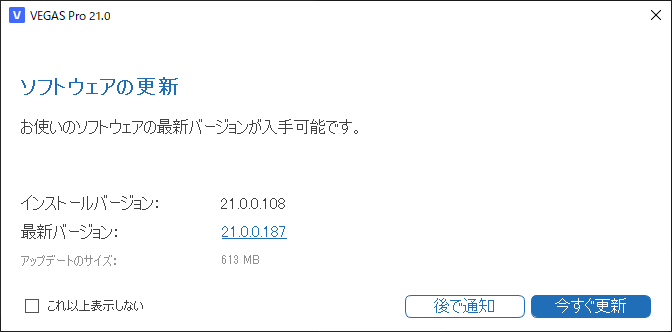
「アップデータをダウンロード」と表示されるので完了までしばらく待ちましょう。ファイルサイズが大きいためダウンロードが完了するまで結構時間がかかります。
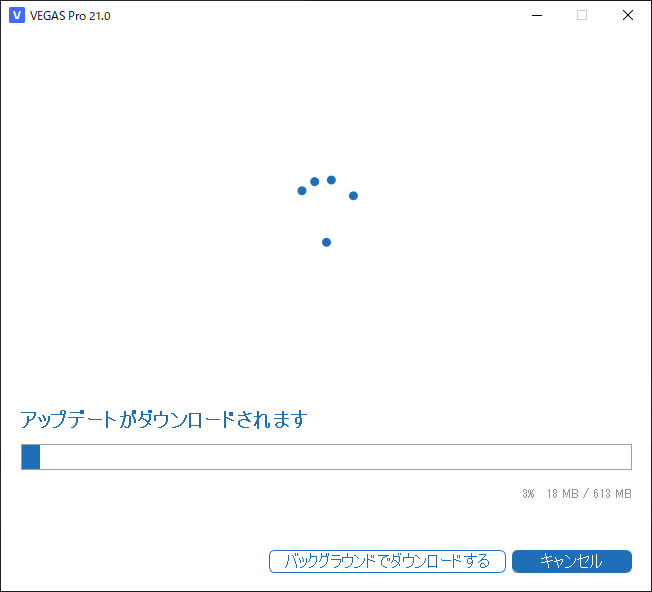
「アップデートを今すぐインストールすることができます」と表示されたら、「すぐにインストール」ボタンまたは、「プログラムの終了時にインストールする」ボタンのどちらかをクリックします。
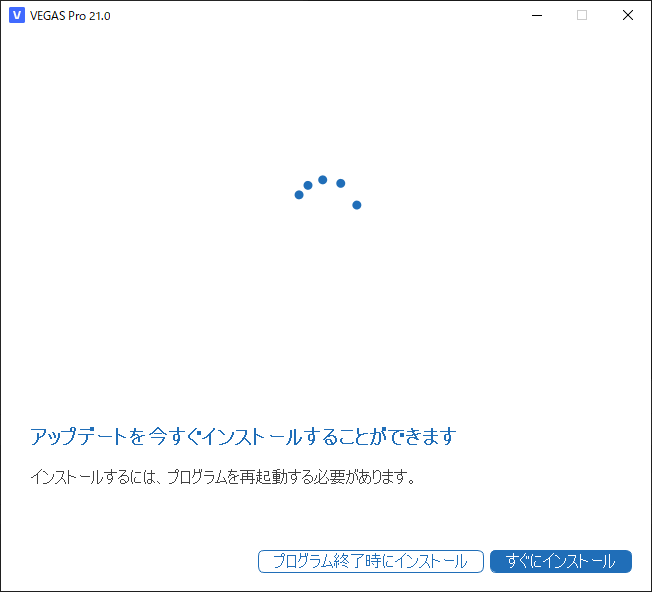
今回は、「すぐにインストール」ボタンをクリックします。
VEGAS Pro 21が強制終了し、以下の画面になります。
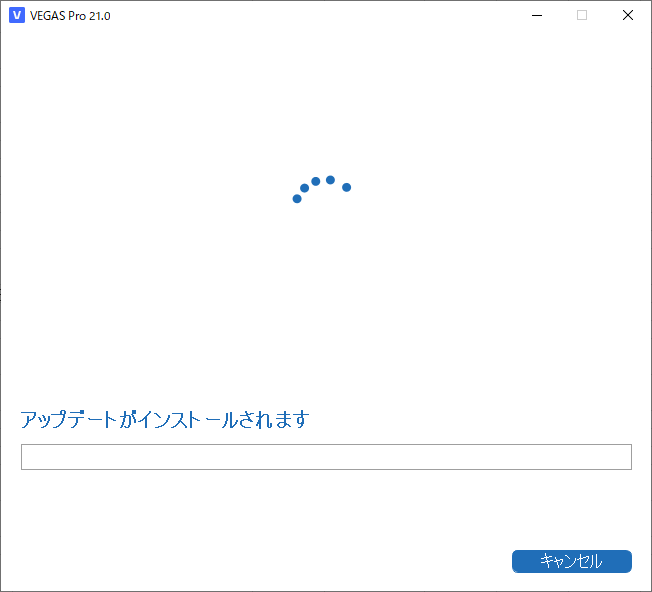
しばらくするとインストールファイルの解凍処理が始まるので完了まで待ちます。

「VEGAS Pro 21.0へようこそ」という画面が表示されるので「同意してインストール」ボタンをクリックします。
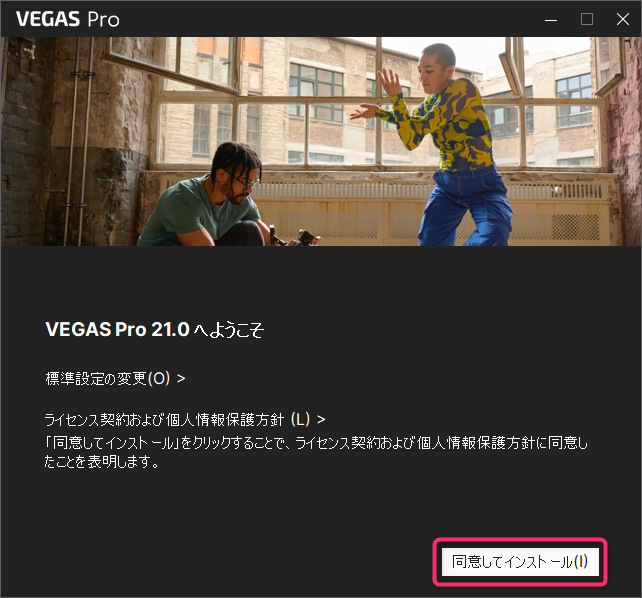
「別のバージョンの製品が、お使いのPCにすでにあります。」という画面が表示されるので、「次」ボタンをクリックします。
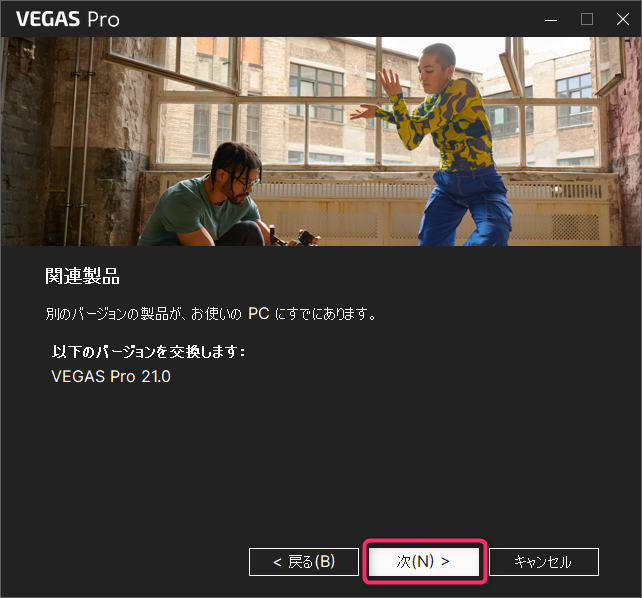
「VEGAS Pro 21.0のインストール準備ができています。」画面が表示されるので「インストール」ボタンをクリックします。
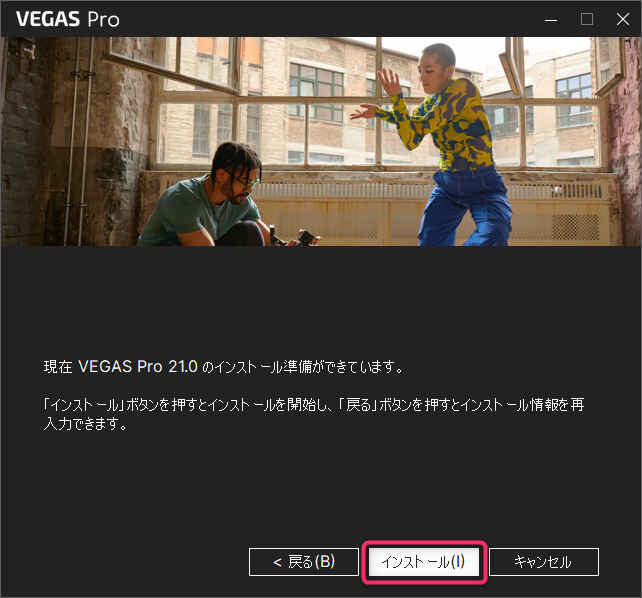
インストール処理が始まるので完了まで待ちます。
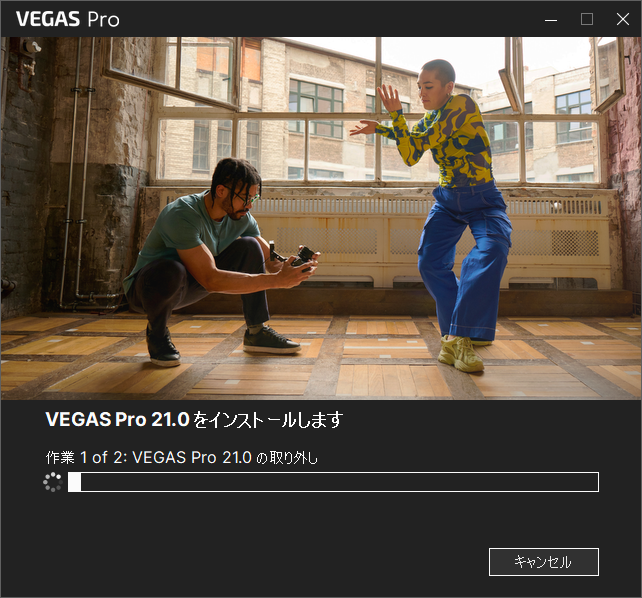
「完了!」と表示されたら「さあ、始めましょう!」ボタンをクリックします。

すると、以下の「ようこそ!」画面が表示されます。シリアルナンバーとEメールアドレスは自動で入力されているはずなので「オンラインにて登録/アクティベーション」ボタンをクリックします。
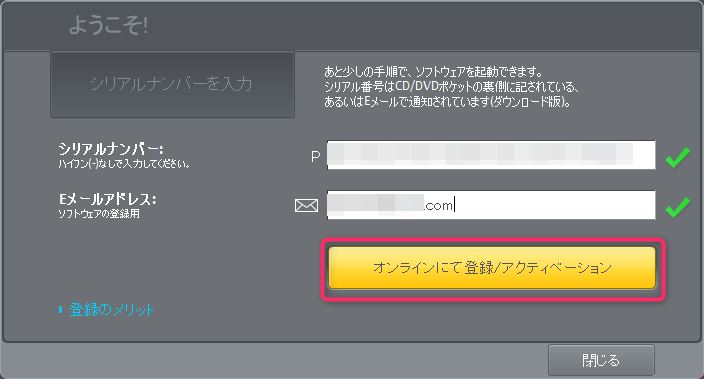
「少々お待ちください…」と表示されるのでしばらく待ちます。
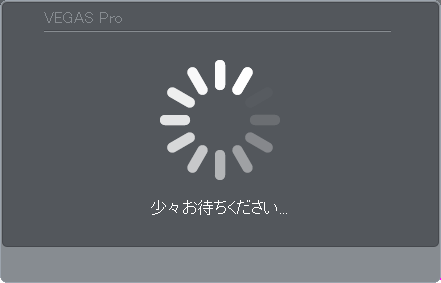
「ありがとうございます。アクティベーションに成功しました。」と表示されるたら「OK」ボタンをクリックします。

すると、更新されたVEGAS Pro 21が自動的に起動します。
最後に、VEGAS Pro 21が正常にアップデートされているかどうか確認しましょう。
アップデートが成功したかどうかが、起動時のスプラッシュ画面に表示されているビルド番号を見ればわかります。

スプラッシュ画面に表示されているVersion 21.0(Build XXX)の表記を確認してください。
XXXの数字がアップデートのBuild番号に更新されていればアップデート成功です。
以上が、VEGAS Pro 21のアップデート手順となります。
更新ファイルが存在する場合は、速やかに最新バージョンに更新しておきましょう。
VEGAS Deep Learning Model向けの更新について
AI(人口知能)機能の更新がある場合、以下の「VEGAS Deep Learning Models向けのソフトウェアの更新」案内が表示されることがあります。この場合、本体と同じく必ず更新を行うようにしましょう。
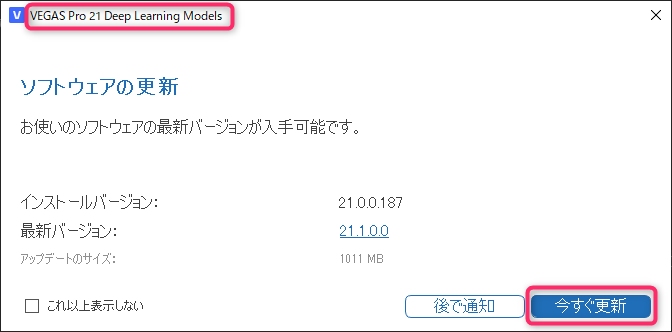
「今すぐ更新」ボタンを押すと、アップデートのダウンロードが始まるので完了までしばらく待ちます。
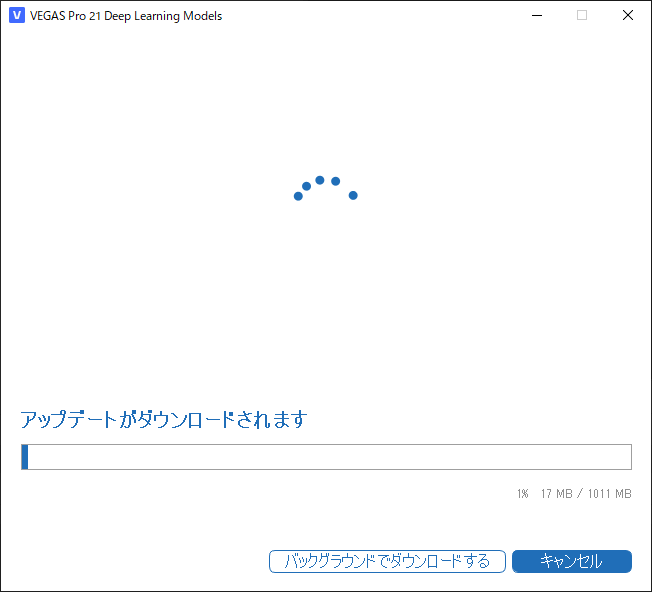
「アップデートを今すぐインストールすることができます」と表示されたら、「すぐにインストール」ボタンまたは、「プログラムの終了時にインストールする」ボタンのどちらかをクリックします。
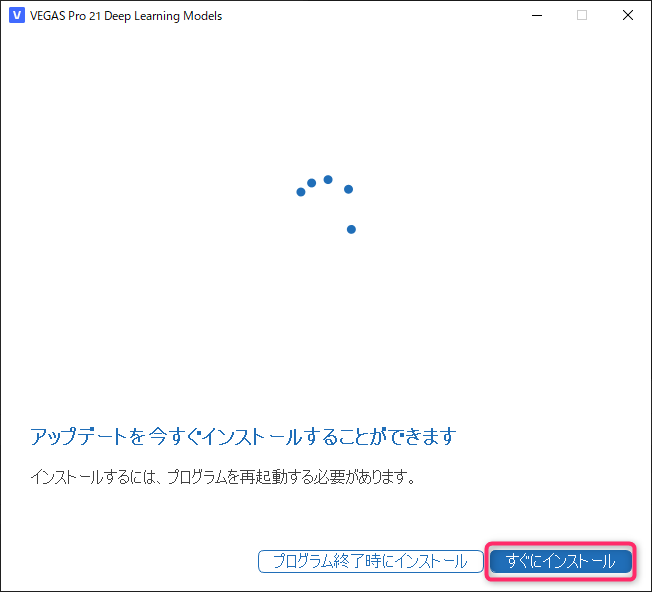
今回は、「すぐにインストール」ボタンをクリックします。
VEGAS Pro 21が強制終了し、以下の画面になります。
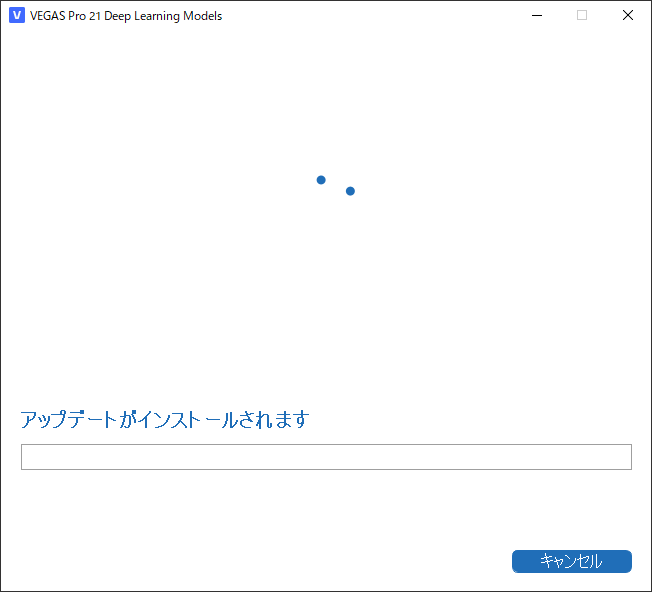
しばらくするとインストールファイルの解凍処理が始まるので完了まで待ちます。
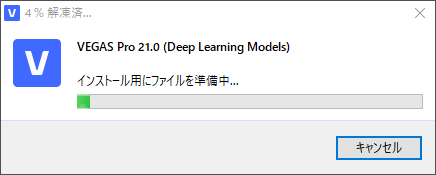
「VEGAS Pro 21.0(Deep Learning Models)へようこそ」という画面が表示されるので「同意してインストール」ボタンをクリックします。
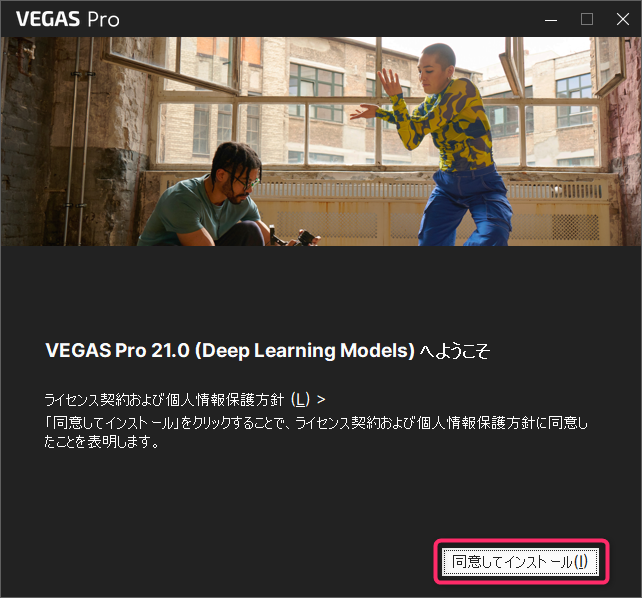
「別のバージョンの製品が、お使いのPCにすでにあります。」という画面が表示されるので、「次」ボタンをクリックします。
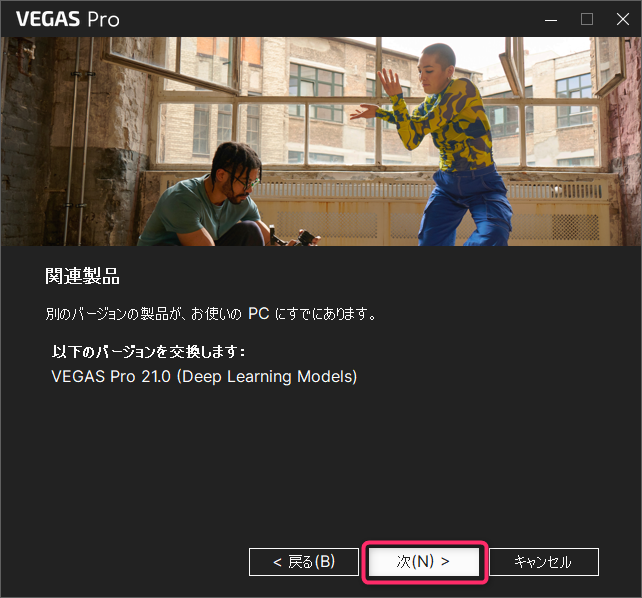
「VEGAS Pro 21.0(Deep Learning Models)のインストール準備ができています。」画面が表示されるので「インストール」ボタンをクリックします。
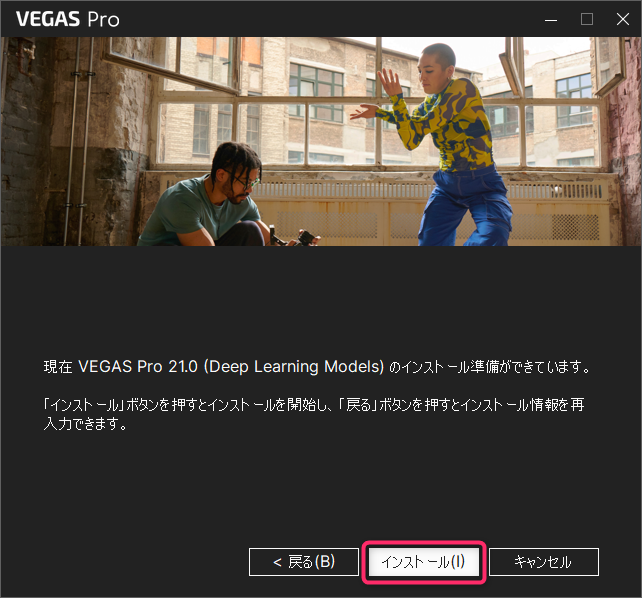
インストール処理が始まるので完了まで待ちます。
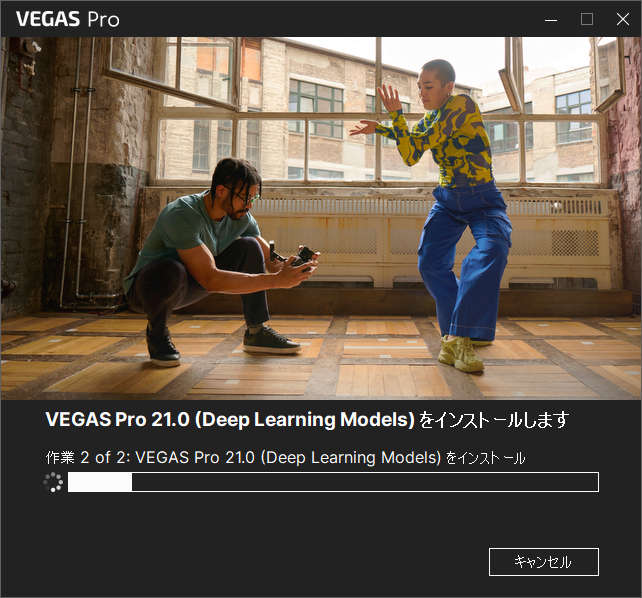
「完了!」と表示されたら「終了」ボタンをクリックします。
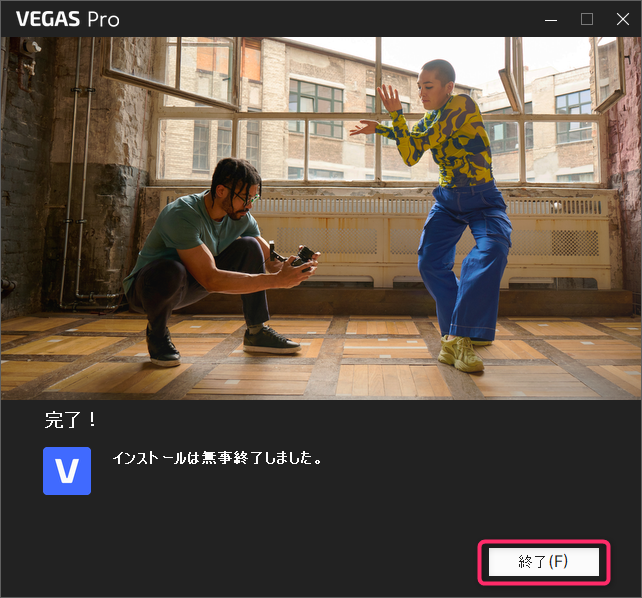
以上で、VEGAS Pro 21.0(Deep Learning Models)のアップデートは完了となります。
自動でVEGAS Pro 21が起動する事はないので、必要なら手動でVEGAS Pro 21を起動させてください。












コメント